ここでは、NodejsとそのパッケージマネージャーNPMをRockyLinux8またはAlmaLinuxにインストールするためのコマンドを学びます…
Node.jsは、現在利用可能な最速のJavaScriptコンパイラであるGoogleV8に基づくフレームワークです。非同期I/O、つまりネットワークやファイルシステムなどの外部リソースの接続以来、高効率に焦点が当てられています。 Node.jsはJavaScriptに基づいているため、少なくともWeb開発者にとっては、参入障壁はそれに応じて低くなります。 Node.jsは非常に興味深いテクノロジーであり、わずか数行のコードで複雑で非常にスケーラブルなWebアプリケーションを開発できます。
さまざまなパッケージと依存関係をダウンロードしてインストールするのに対し、 Node.js NPM(ノードパッケージマネージャー)と呼ばれる公式パッケージマネージャーが付属しています。
このチュートリアルを実行するには何が必要ですか?
♦Rocky、CentOS、AlamLinux、RHEL、またはその他のRPMベースのLinuxサーバー/デスクトップシステム。
♦ sudoを持つユーザー アクセス。
♦インターネット接続
RockyLinux8にNode.jsとNPMをインストールするコマンド
1。システムアップデートを実行する
ソフトウェアをインストールする前にLinuxで最初に実行する必要があるのは、systemupdateコマンドを実行することです。これにより、すでにインストールされているパッケージが更新されるだけでなく、システムのリポジトリキャッシュも更新されます。
sudo dnf update
2。インストールするNode.jsの利用可能なバージョンを確認してください
Rocky Linux 8またはAlmaLinuxにNodejsとNPMをインストールするには、このJavaプログラミング言語とそのパッケージマネージャーをインストールするためのパッケージを取得するために、リポジトリを手動で追加する必要はありません。 CentOSとRHEL8は、他のRPM Linuxとともに、すでに専用のモジュールを備えています。
RockyまたはAlmaLinux8でインストールできるバージョンを見てみましょう
dnf module list nodejs
出力:
Rocky Linux 8 - AppStream Name Stream Profiles Summary nodejs 10 [d] common [d], development, minimal, s2i Javascript runtime nodejs 12 common [d], development, minimal, s2i Javascript runtime nodejs 14 common [d], development, minimal, s2i Javascript runtime Hint: [d]efault, [e]nabled, [x]disabled, [i]nstalled [[email protected] ~]$
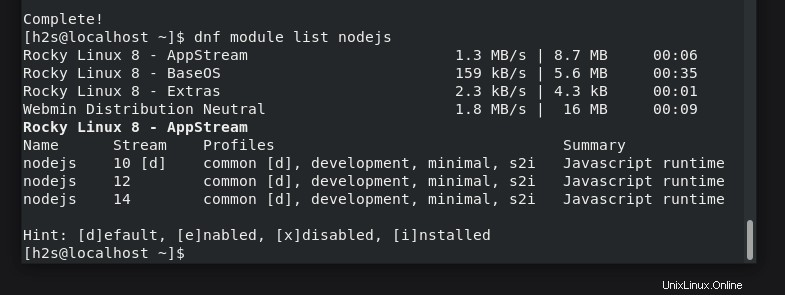
3。インストールするデフォルトバージョンを設定します
上のスクリーンショットでは、利用可能なバージョンが Nodejs 10、12、および14であることがわかります。;一方、 Nodejs 10 インストールするデフォルトバージョンとして設定されています。したがって、最新の LTSを有効にする 14のもの デフォルトでシステムにインストールするには、次のコマンドを実行します。
sudo dnf module enable nodejs:version
例 、LTSバージョン 14を有効にしたい インストールするNodejsのコマンドは次のようになります:
sudo dnf module enable nodejs:14
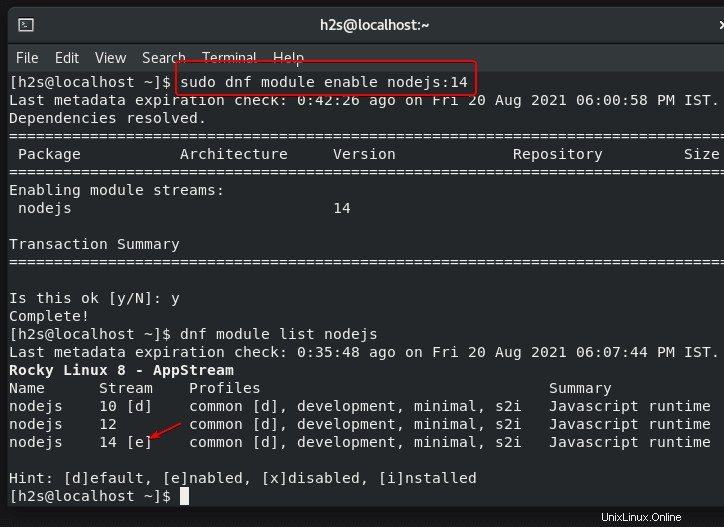
4。 RockyLinuxまたはAlmaLinux8にNodejsとNPMをインストールするコマンド
最後に、インストールするバージョンを設定しました。次に、以下のコマンドを実行してパッケージをダウンロードし、パッケージマネージャーを含むNode.jsを設定します。
sudo dnf install nodejs
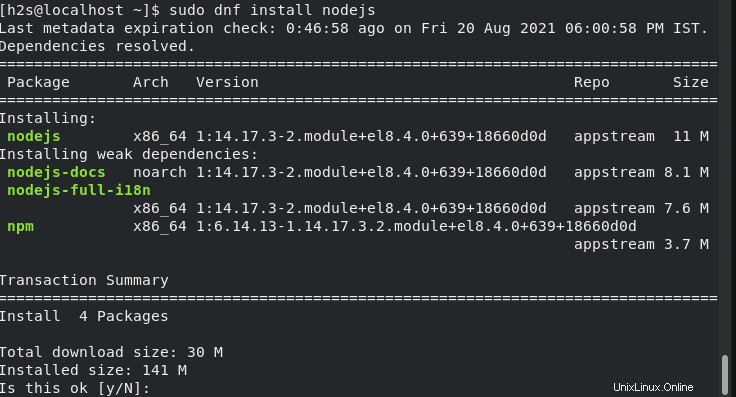
5。バージョンを確認する
インストールが完了したら、ノードとNPMのバージョンを確認しましょう:
node --version npm --version

これは、システムでこのプログラミング言語を使用するための簡単な方法でした。 NPMを使用するためのコマンドの詳細については、公式ドキュメントを参照してください。